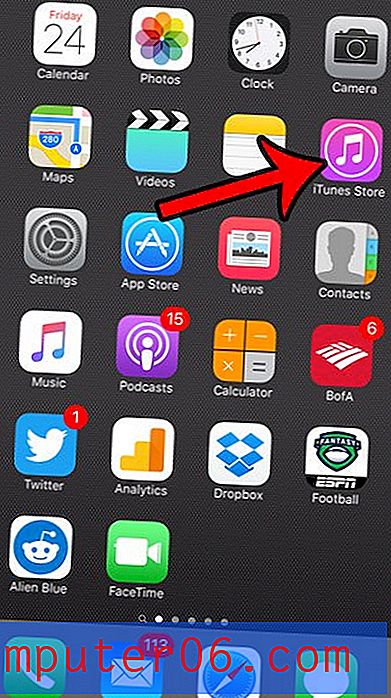Kuidas peatada Pokemoni minek piltide salvestamisest iPhone'i kaamerapulli
Uus soov omandada Pokemon nimega Smeargle nõuab, et kasutaksite Pokemoni pildistamiseks rakenduse kaamerafunktsiooni. Vahel “Smeargle” “pommitab” ühe neist piltidest, mille järel saate naasta mängusisese kaardi juurde ja proovida teda tabada.
See on lõbus ja huvitav viis populaarse Pokemoni püüdmiseks, kuid selle kasutamise meetod tundub juhuslik (praegusel hetkel on võimalik, et avastame tulevikus mingi mustri) ja on väga võimalik, et te võtate sadu, isegi tuhandeid, piltidest pingutuse ajal. See võib viia olukorrani, kus teie kaamera rullil on palju pilte, mis kasutavad nüüd teie salvestusruumi. Õnneks on Pokemon Go võime need pildid salvestada nii, et teil pole vaja hiljem tagasi minna ja neid kustutada.
Kuidas välja lülitada Pokemon Go võime salvestada pilte rakenduses Fotod
Selle artikli toimingud viidi läbi iPhone 7 Plus versiooniga iOS 12.1.4. Pange tähele, et selle sätte keelamine ei takista teil Smeargle'i püüdmist. Pärast piltide tegemist saate rakenduses ühiskasutuse funktsiooni endiselt kasutada, kui soovite ühe oma pildist kellelegi saata. Ühtegi teie tehtud pilti ei salvestata ja te ei saa neid pärast fotoülevaate ekraanilt lahkumist jagada. Kui teete seda seadme ruumi säästmiseks, saate iPhone 7-s rakenduste kustutamise õppimise abil pakkuda teile veel ühte viisi salvestusruumi säästmiseks.
1. samm: avage rakendus Seaded .

2. samm: kerige alla ja valige Pokemon Go variant.
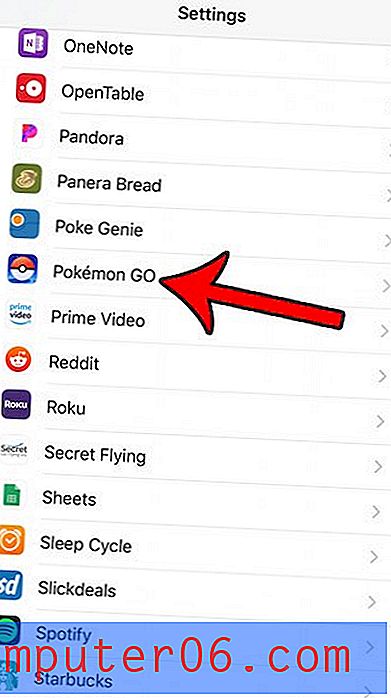
3. samm: valige nupp Fotod .
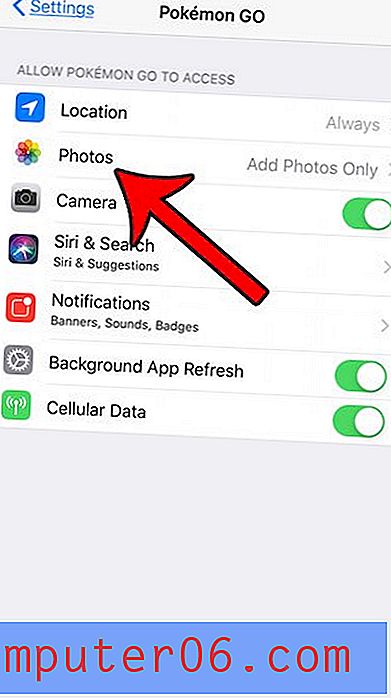
4. samm: puudutage suvandit Ära kunagi .
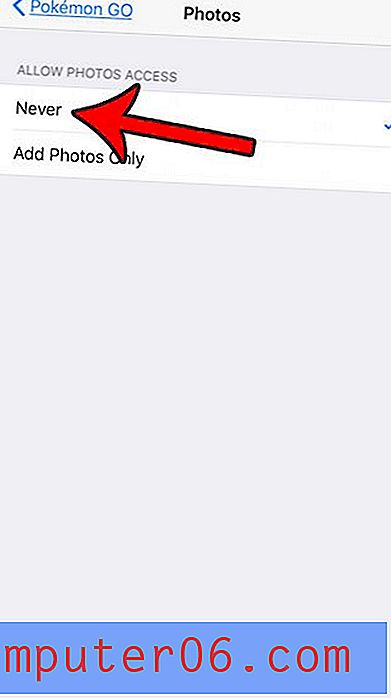
Pange tähele, et kõik olemasolevad pildid jäävad endiselt rakendusse Fotod, kuid tulevasi pilte ei salvestata.
Kas Pokemon Go'il pole teie kaamera kasutamiseks luba, mis takistab teil Smeargle'i püüdmast? Siit saate teada, kuidas lubada Pokemon Go kaamera õigused, et saaksite teda tabada.